微信如何让字体变大 如何使微信聊天字体变大
更新时间:2023-11-25 12:57:56作者:jiang
微信如何让字体变大,随着社交媒体的普及,微信已成为人们日常交流中不可或缺的工具之一,有时候我们可能会遇到一些问题,比如对于字体过小导致阅读困难。不用担心微信提供了一种简便的方式来调整字体大小,让我们能够更加轻松地阅读和聊天。在本文中我们将介绍如何使用微信的功能来让字体变大,以及如何调整微信聊天界面的字体大小,帮助大家更好地享受微信带来的便利和乐趣。
方法如下:
1.打开微信来到登录窗口,输入用户名和登陆密码。然后点击下面的登陆按钮。(如下图)
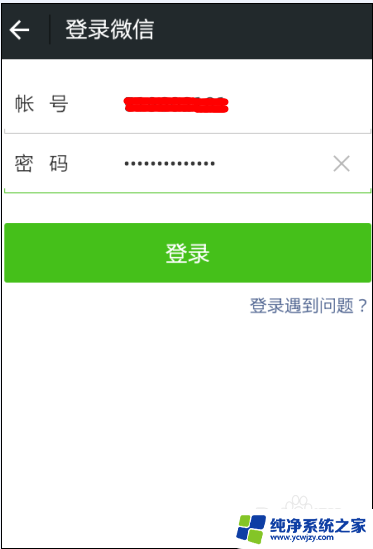
2.来到微信的首页,在微信底部的菜单中找到“我”菜单并点击。(如下图)
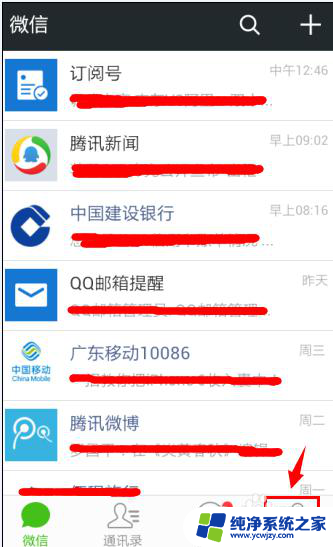
3.在个人中心,找到“设置”菜单,然后点击进入。(如下图)
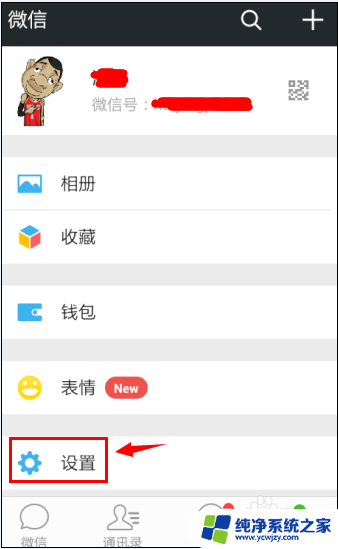
4.在设置窗口的功能菜单中选择“聊天”菜单。(如下图)
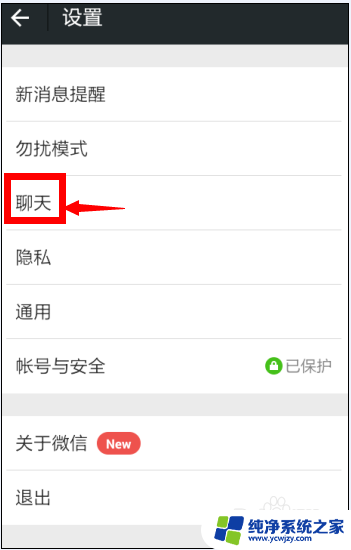
5.在聊天设置页面直接点击字体大小功能菜单来进行微信字体大小的设置。(如下图)
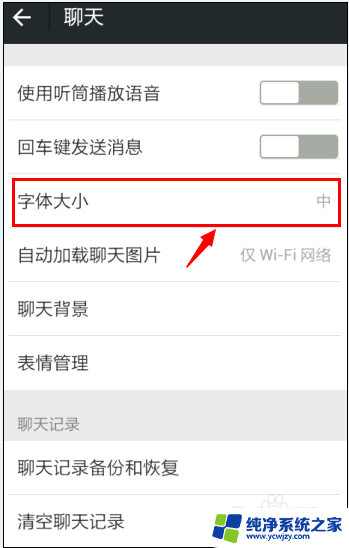
6.接着会弹出字体大小的选择窗口,直接选择比原来字体大一级的即可。(如下图)
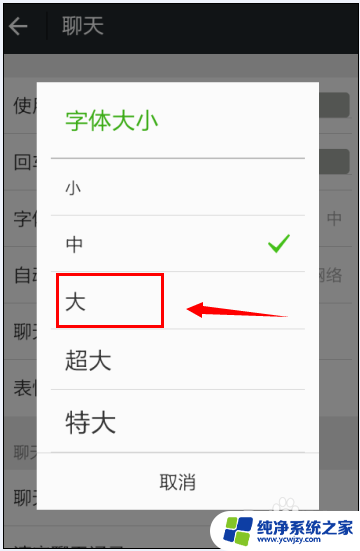
7.设置完后,再打开好友聊天窗口。随便打几个字进行查看字体有没有变大就行了。(如下图)
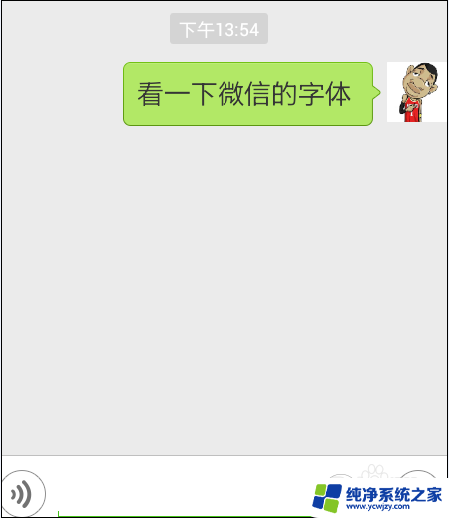
以上是关于如何在微信中调整字体大小的全部内容,如果您遇到相同的问题,可以参考本文中介绍的步骤进行修复,希望这对大家有所帮助。
微信如何让字体变大 如何使微信聊天字体变大相关教程
- 如何变大微信字体 微信聊天字体变大方法
- 如何更改微信字体大小 怎样在微信聊天中改变字体的大小
- 如何将微信的字体调大 微信聊天如何放大字体
- 微信如何把字体变大 微信字体如何调大
- 怎么调微信的字体大小 如何设置微信聊天字体的大小
- 如何改微信字体大小 怎么设置微信聊天的字体大小
- 微信字体怎么调大小 如何在微信中调整聊天字体的大小
- 微信如何改变字体大小 微信字体设置大小方法
- 微信里的字体怎样调大 如何改变手机微信字体大小
- 微信里字体大小怎么调 如何改变微信字体的大小
- 如何删除桌面上的小艺建议
- 为什么连接不上airpods
- 小米平板怎么连接电容笔
- 如何看电脑是百兆网卡还是千兆网卡
- 省电模式关闭
- 电脑右下角字体图标不见了
电脑教程推荐
win10系统推荐